Používání aplikací
V této lekci vytvoříte instanci aplikace pro každého uživatele ve skupině.
Vyberte pracovní prostor, který jste vytvořili dříve.
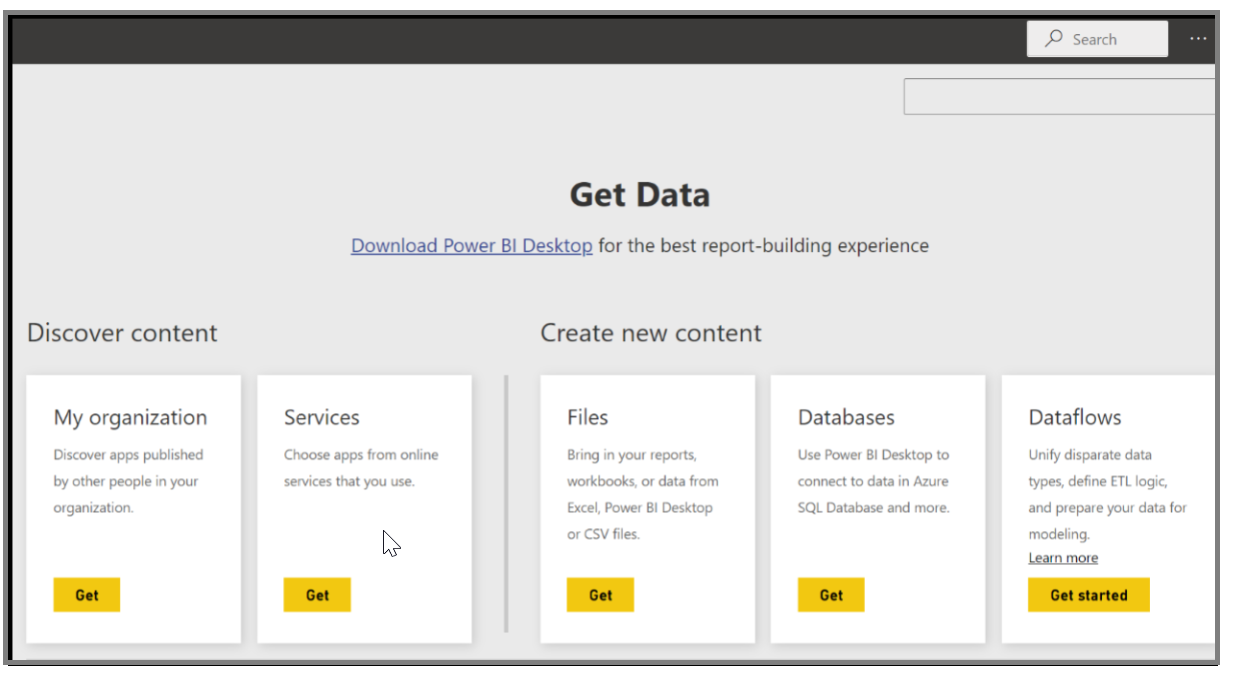
Power BI naimportuje řídicí panely, sestavy a sady dat, které jsou v aplikaci.
Při výběru sady dat se vás Power BI zeptá, jestli chcete aplikaci přizpůsobit. Vytvořte kopii aplikace, kterou můžete použít k provádění změn, a ponechte ji odpojenou od publikované verze aplikace. Když vytvoříte kopii, nebudete automaticky získávat aktualizace v případě, že tvůrce aplikace provede změny publikované verze aplikace. Pokud chcete, můžete upravit řídicí panel, sestavu a dokonce i sadu dat.
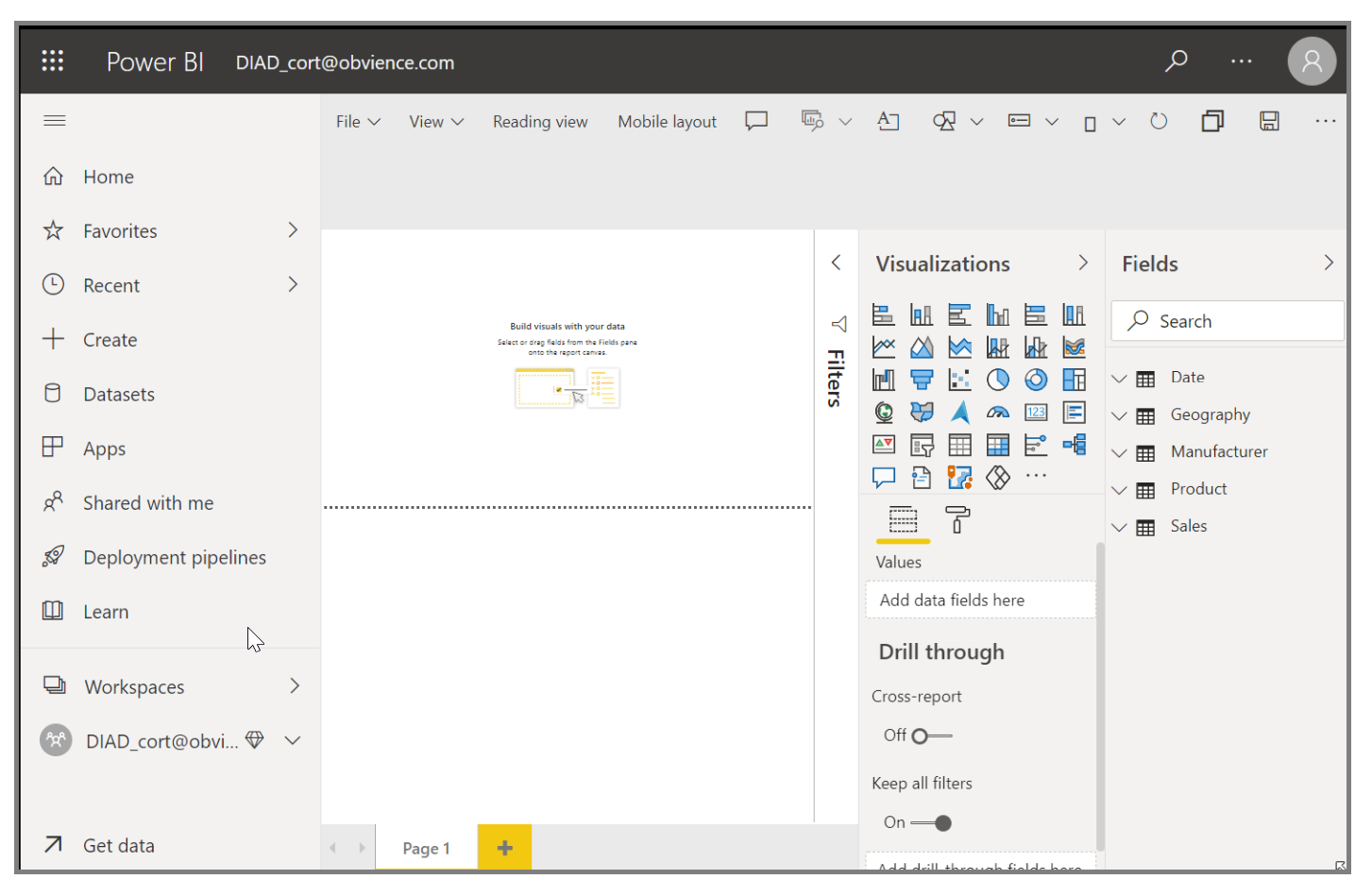
Aktualizace aplikací
Pokud chcete upravit aplikaci, kterou jste vytvořili dříve, a podívat se, jak ji používají ostatní uživatelé, začněte ve službě Power BI v části Pracovní prostor. Kdykoli v aplikaci uděláte změny, můžete kliknout na Aktualizovat aplikaci v pravém horním rohu obrazovky. Otevře se dialogové okno Aktualizovat aplikaci, můžete provést změny a kliknout na Aktualizovat aplikaci.
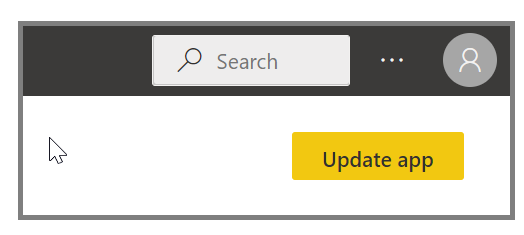
Power BI tyto změny zpracuje a aktualizovanou aplikaci publikuje do galerie aplikací. Pokud je distribuční seznam velký, může se zobrazit oznámení podobné tomu, které je uvedené níže. Všem uživatelům, kteří se připojili k vaší aplikaci, se zobrazí zpráva oznamující, že se aplikace změnila, a budou se moct rozhodnout, jestli chtějí přijmout změny nebo zachovat starší verzi. Jako vlastník aplikace můžete spravovat verze, které vaši kolegové používají.
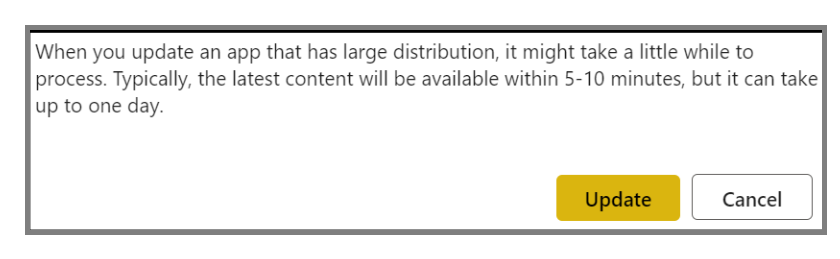
Další informace najdete v článku o změně publikované aplikace.